| ES
Usuario Supervisor
funcionalidades
En esta sección conocerás con detalle todas las funcionalidades que te permite realizar el permiso de chat Supervisor para tener control en tiempo real en el Contact Center.
Indice
- Ingresar al Contact Center
- Usuario Supervisor
- Pestaña Agentes
- Ver Conversación
- Transferir Conversación
- Finalizar Conversación
- Cambiar el Estado de un Agente
- Pestaña Estadísticas
- Recuperar Contraseña
- Video Resumen
1. Ingresar al Contact Center
Para poder ingresar al contact center, debes ingresar a la consola de indigitall con tus credenciales de acceso, seleccionamos el proyecto donde se encuentre integrado nuestro servicio de chat y nos dirigimos a la sección: Chat > Contact Center.
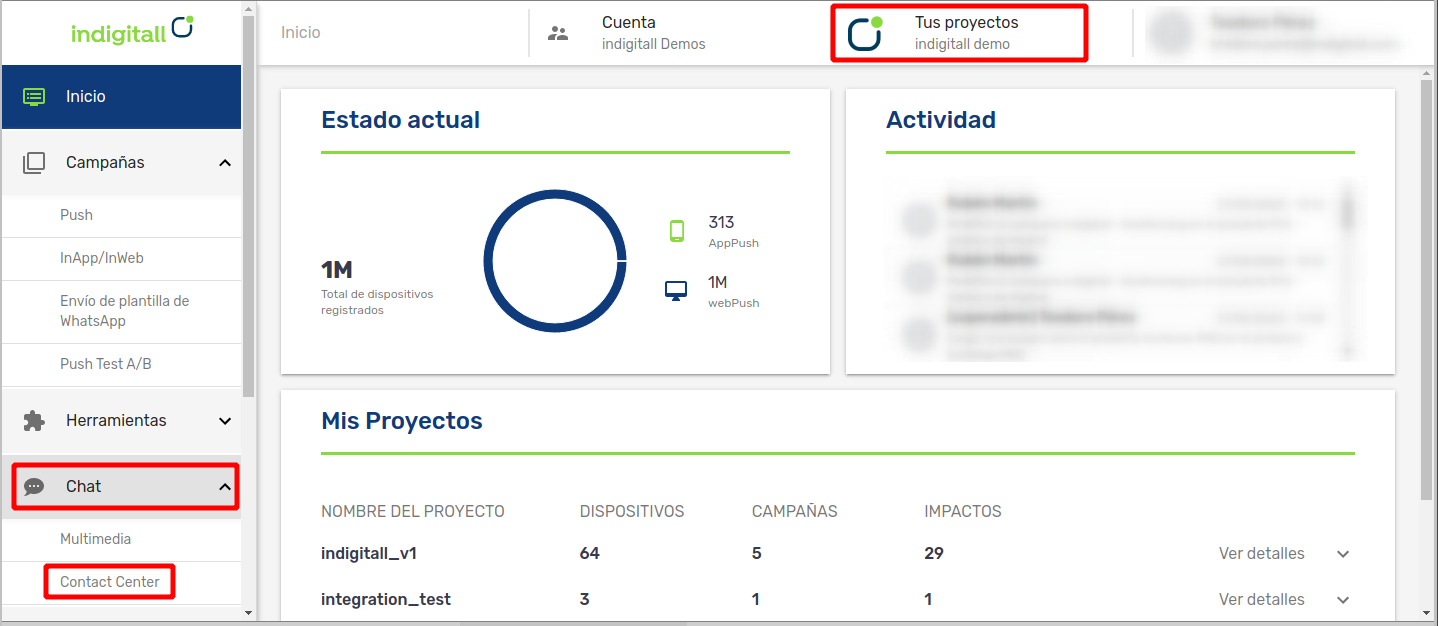
2. Usuario Supervisor
Este usuario puede ingresar al contact center y permite visualizar estadísticas en tiempo real de los agentes existentes en el contact center así como realizar acciones y ver contenido de conversaciones. La pantalla inicial sería la siguiente:
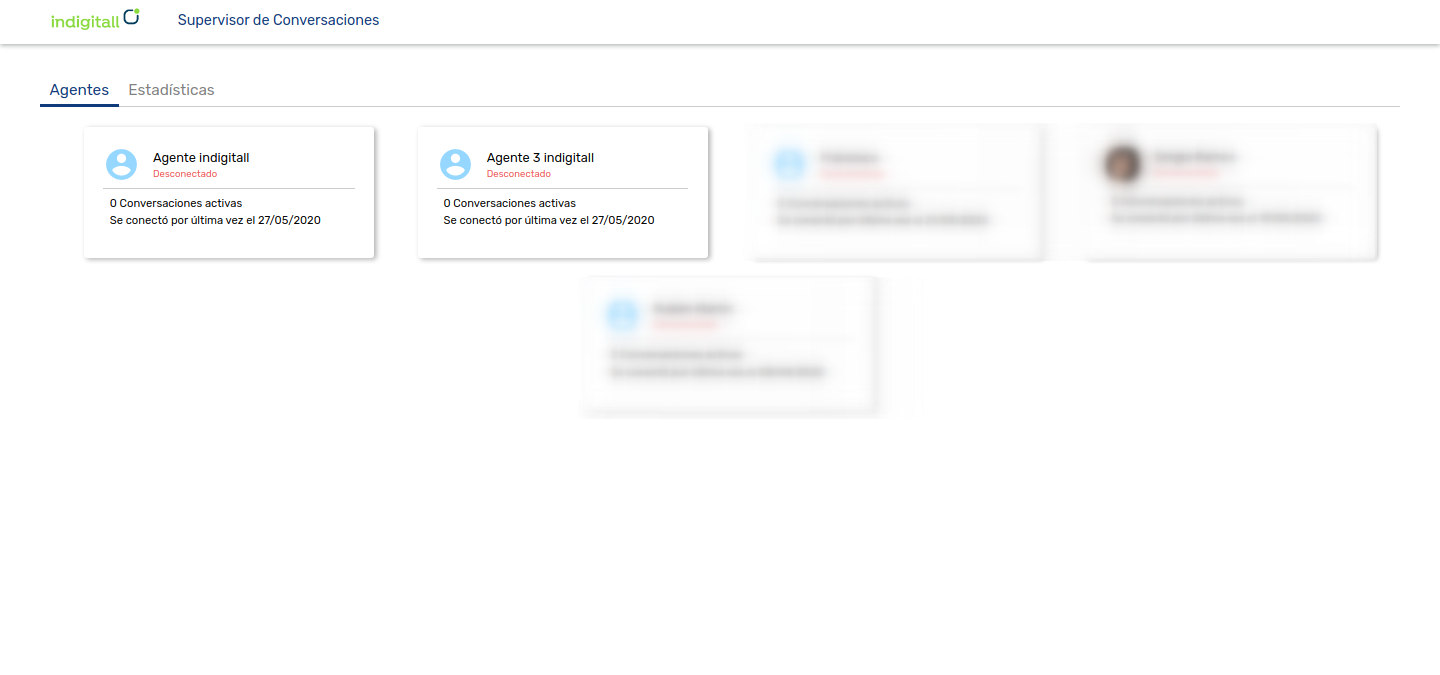
En la parte superior izquierda se observan 2 pestañas: Agentes y Estadísticas.
2.1. Pestaña Agentes
Permite visualizar el estado de los agentes "Conectado" o "Desconectado", en caso de estar conectado si está "Disponible" (si está aceptando nuevas conversaciones de usuarios) o "No Disponible" (si no está aceptando nuevas conversaciones de usuarios):
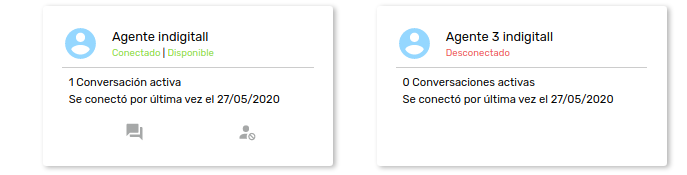
Si un agente tiene una conversación asignada el Supervisor puede:
2.1.1 Ver Conversación
Permite visualizar el contenido de una conversación entre un agente y un usuario.
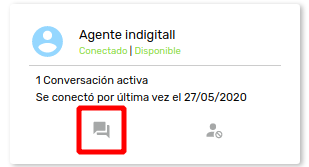
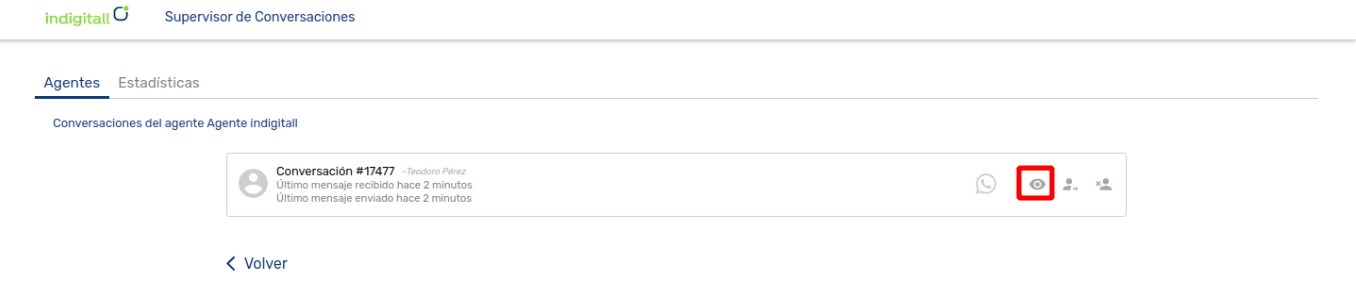
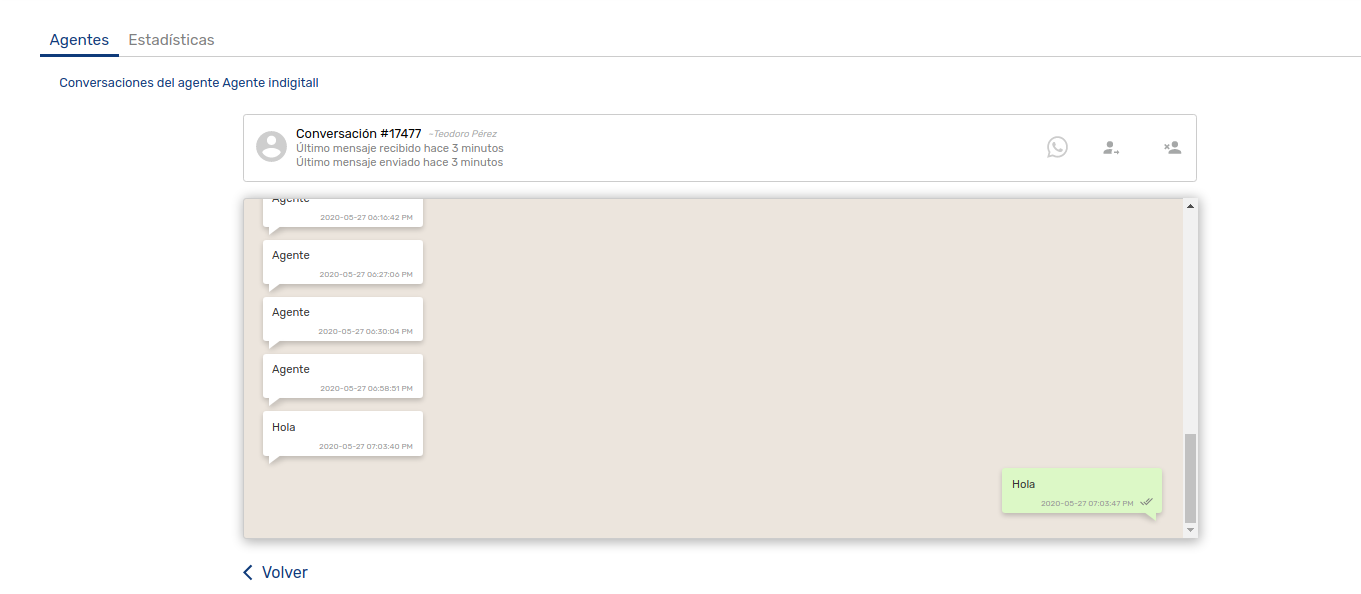
2.1.2 Transferir Conversación
Permite transferir una conversación entre agentes disponibles. Es de mucha utilidad cuando el agente está terminando un turno laboral y entrega a un compañero sus conversaciones asignadas o si se manejan agentes de distintos departamentos se puede tranferir a especialistas según el caso.

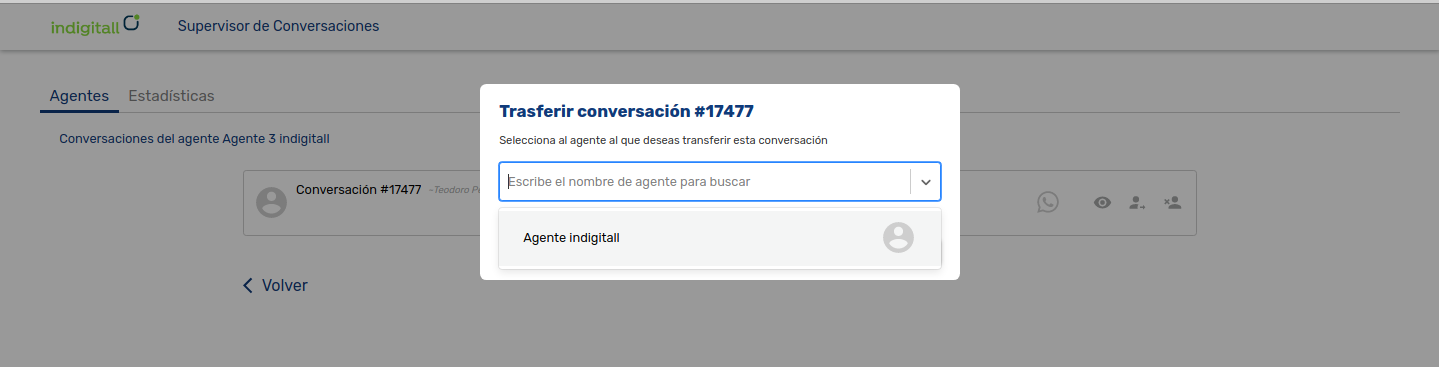
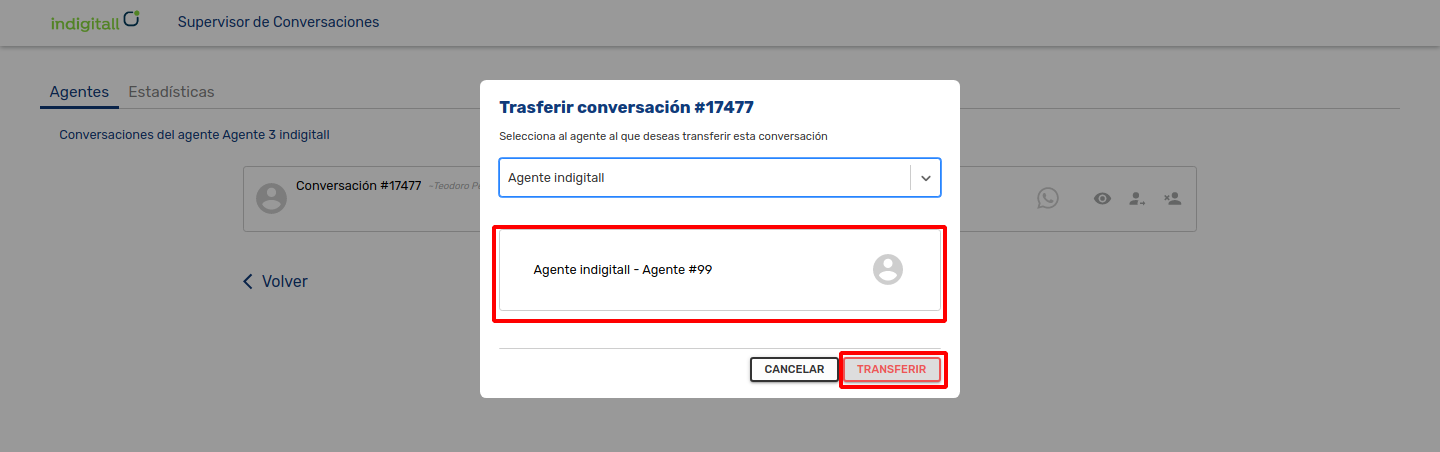
2.1.3 Finalizar Conversación
Finaliza la sesión de conversación entre un agente y el usuario cuando lo decida el agente. Al finalizar una conversación se abre un espacio nuevo en las conversaciones, asignando una nueva conversación de los usuarios en cola (en caso de haberlos) al agente.
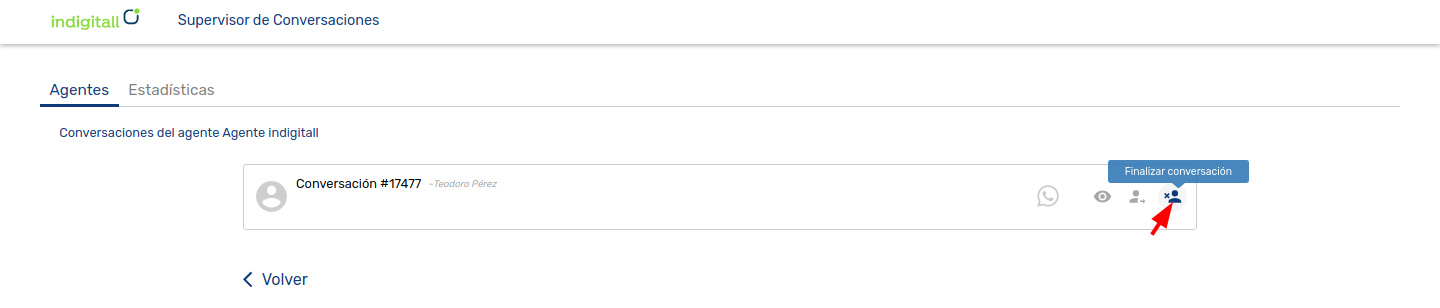
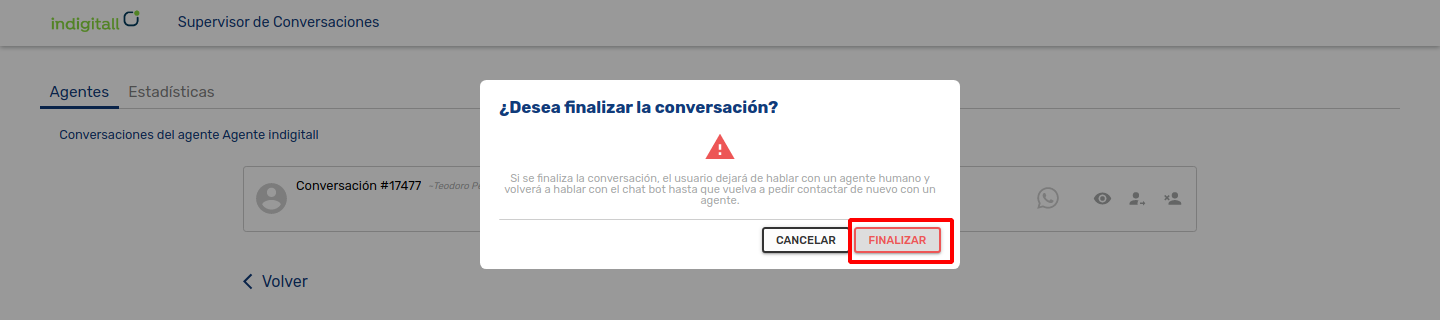
2.1.4 Cambiar el Estado de un Agente:
Permite al supervisor modificar el estado de un agente para recibir (Disponible) o no (No Disponible) nuevas conversaciones.
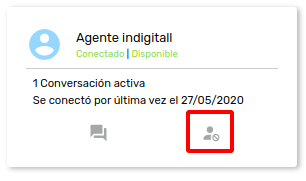
2.2. Pestaña Estadísticas
Permite visualizar estadísticas de los agentes y conversaciones en tiempo real:
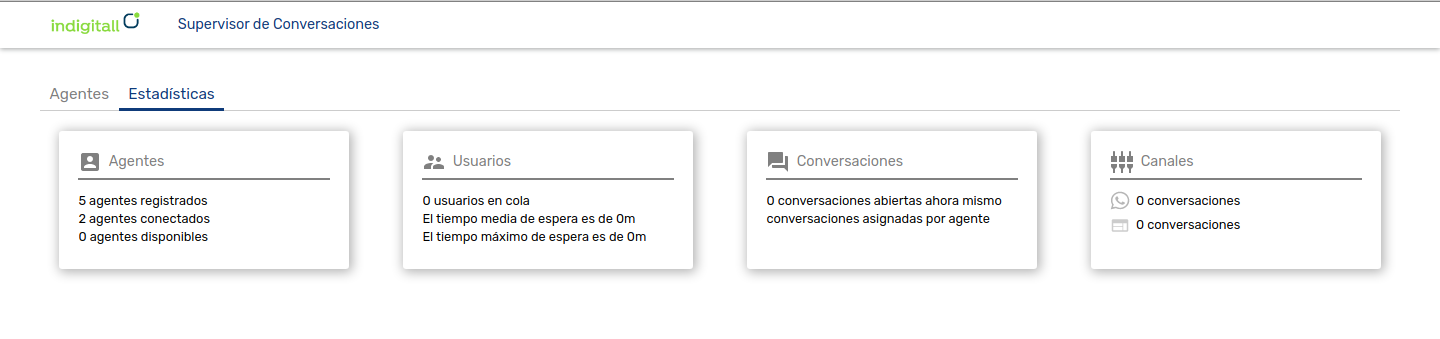
Las variables que se miden por cada uno de los campos son:
-
Agentes:
- Agentes Registrados: cantidad de usuarios registrados en la consola de indigitall con el permiso de chat "Agente" asignado.
- Agentes Conectados: cantidad de agentes que están dentro del contact center de indigitall (Disponibles y No Disponibles).
- Agentes Disponibles: cantidad de agentes aceptando nuevas conversaciones (Disponibles).
-
Usuarios:
- Usuarios en cola: indica el número de usuarios que se encuentran a la espera de ser asignados a un agente.
- Tiempo media de espera: es el tiempo promedio que han esperado los usuarios en la cola a la espera de ser asignada su conversación a un agente. Este tiempo medio solo se toma en cuenta para usuarios que esperaron en cola y posteriormente fueron atendidos por el agente (no incluye usuarios que no fueron atendidos).
- Tiempo máximo de espera: es el tiempo máximo que ha esperado un usuario en cola para ser atendido. Este tiempo máximo solo se toma en cuenta para usuarios que esperaron en cola y posteriormente fueron atendidos por el agente (no incluye usuarios que no fueron atendidos).
-
Conversaciones:
- Conversaciones abiertas ahora mismo: cantidad de conversaciones abiertas entres todos los agentes.
- Conversaciones asignadas por agente: cantidad de conversaciones abiertas entre la cantidad de agentes conectados.
- Canal:
- Icono de Whatsapp: si la conversación del usuario que ha llegado al agente proviene de Whatsapp.
- Icono de WEB: si la conversación del usuario que ha llegado al agente proviene de la WEB.
3. Recuperar Contraseña
Si no recuerdas tu contraseña para acceder a la consola de indigitall puedes visitar esta sección y recuperar tu contraseña de forma muy rápida.
4. Video Resumen
En el video a continuación encontrarás un breve resumen de lo que se explica en esta sección de la documentación.
